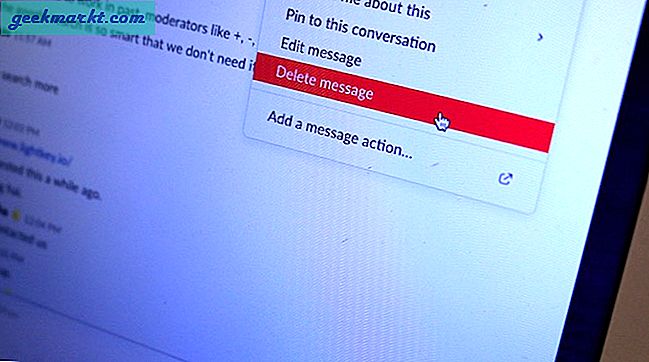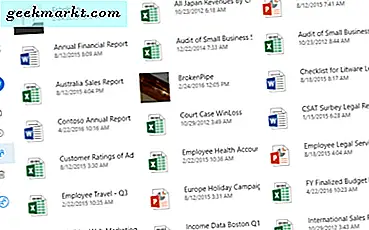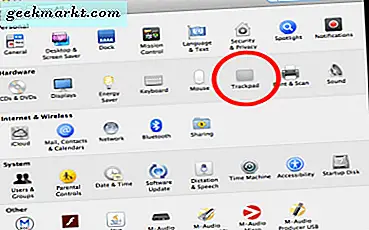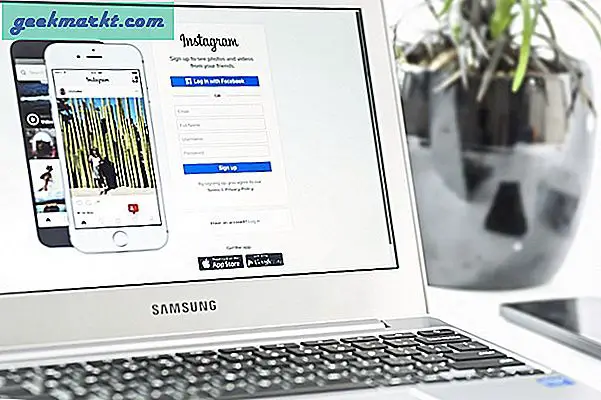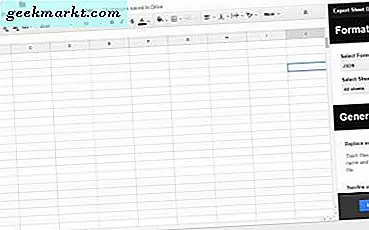Google Tài liệu là một tài nguyên tuyệt vời cho các cá nhân hoặc doanh nghiệp nhỏ không sử dụng các ứng dụng văn phòng đủ để đảm bảo mua Microsoft Office hoặc 365. Trực tuyến, miễn phí và có thể thực hiện hầu hết mọi thứ mà Office có thể. Nó cũng cho phép cộng tác dễ dàng hơn mà không phải thiết lập SharePoint, tài khoản Microsoft cụ thể và tất cả các loại cấu hình khác.
Tôi sử dụng Google Docs rất nhiều khi cộng tác trên các dự án. Đó là một cách đơn giản để đóng góp cho một tác phẩm. Các thay đổi được lưu tự động và các trang được tải động. Bạn luôn có thể xem phiên bản mới nhất của tài liệu và có thể theo dõi những gì người khác đang làm. Bạn cũng có thể làm việc ở mọi nơi, lý tưởng cho freelancer hoặc doanh nghiệp nhỏ.

Nhúng video trên YouTube vào Google Tài liệu
Như bạn mong đợi, vì Google chạy Docs và sở hữu YouTube, việc nhúng video YouTube vào Google Documents khá dễ dàng. Nó không bao giờ được sử dụng để được. Trong một thời gian, nó chỉ hoạt động trong Chrome và Internet Explorer và đưa ra lỗi trong Firefox và Safari. May mắn thay, tất cả những trục trặc đó đều được khắc phục ngay bây giờ để bạn có được trải nghiệm đa phương tiện hoàn toàn bất kể trình duyệt bạn sử dụng.
- Đăng nhập vào Google Documents.
- Nhấp vào nút Mới màu xanh ở bên trái và chọn Tài liệu bạn chọn.
- Chọn chủ đề và bắt đầu sửa đổi Tài liệu khi bạn thấy phù hợp.
- Đánh dấu vị trí trong Tài liệu bạn muốn chèn video.
- Nhấp vào Chèn trong menu, sau đó nhấp vào Video. Một cửa sổ mới sẽ xuất hiện với hai tùy chọn, tìm kiếm video hoặc URL.
- Nhập cụm từ tìm kiếm hoặc URL theo yêu cầu.
- Đánh dấu video bạn muốn nhúng vào Tài liệu của bạn và nhấp vào Chọn ở cuối cửa sổ.
Bây giờ video sẽ xuất hiện trong Tài liệu trong một khung có thể tùy chỉnh. Kéo, thay đổi kích thước và điều động hộp cho đến khi nó ở vị trí bạn muốn. Sau khi hoàn tất, Tài liệu sẽ tự động lưu và bạn có thể tiếp tục công việc của mình.

Nhúng video không phải của YouTube vào Google Tài liệu
YouTube có thể là kho lưu trữ video lớn nhất trên internet nhưng không phải là nơi duy nhất. Bạn cũng có thể đã tạo video của riêng mình và muốn đưa video đó vào Tài liệu của mình mà không tải video lên YouTube trước tiên. Bạn có thể làm điều đó.
- Lưu video vào máy tính cục bộ của bạn và sau đó tải nó lên Google Drive.
- Nhận liên kết có thể chia sẻ cho video từ Google Drive.
- Chụp ảnh màn hình của khung đầu tiên của video để hoạt động như trình giữ chỗ trong Tài liệu.
- Mở Tài liệu bạn chọn và nhấp vào nơi bạn muốn video xuất hiện.
- Nhấp vào Chèn sau đó Hình ảnh và đặt ảnh chụp màn hình vào Tài liệu.
- Kéo, thay đổi kích thước và điều động ảnh chụp màn hình cho đến khi nó khớp.
- Giữ ảnh chụp màn hình được tô sáng và chọn Chèn rồi chọn Liên kết.
- Thêm liên kết có thể chia sẻ từ bước 2 và nhấp vào Áp dụng.
Để chụp ảnh màn hình, hãy tạo video toàn màn hình trên máy tính của bạn và nhấn Ctrl + PrtScn (Windows). Thao tác này sẽ chụp nhanh màn hình và đặt nó vào thư mục tải xuống mặc định của bạn. Mở hình ảnh trong chương trình chỉnh sửa đồ họa như Paint.net và thay đổi kích thước khi cần thiết. Lưu nó vào cùng một vị trí trên Google Drive làm video để sử dụng trong tương lai.
Tất nhiên, bạn có thể tải video YouTube xuống máy tính của mình, lên tới Google Drive và liên kết tới đó nhưng nó không phải là tối ưu. Tùy thuộc vào cách bạn thiết lập thiết bị, đôi khi chất lượng video của video tự lưu trữ bị giới hạn ở 360p. Điều này là tốt cho hầu hết các bài thuyết trình, nhưng nếu bạn cần định nghĩa cao, bạn nên sử dụng YouTube trực tiếp hơn. Mileage của bạn có thể thay đổi, tất nhiên!